Word 文档错别字替换秘籍,轻松搞定所有错词
在日常工作和学习中,我们经常需要处理大量的 Word 文档,而文档中出现错别字是让人颇为头疼的问题,别担心,今天就来为您揭晓 Word 文档快速替换错别字的神奇方法。
想要高效替换错别字,关键在于熟练运用 Word 的查找和替换功能,打开您需要处理的 Word 文档,点击菜单栏中的“编辑”选项,在下拉菜单中找到“查找”和“替换”功能。
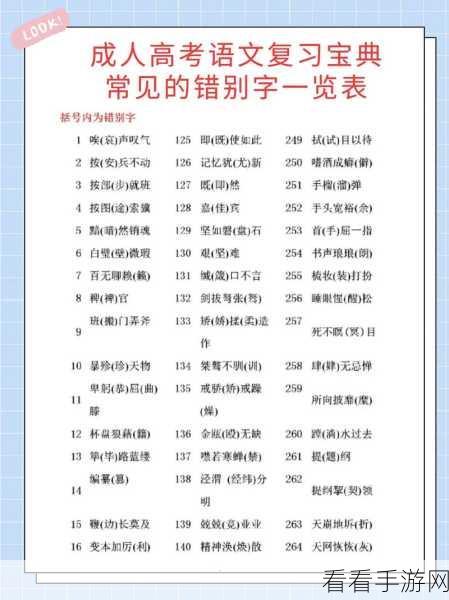
在“查找内容”框中输入您想要查找的错别字,假设文档中频繁出现“座佑铭”这个错误表述,您就在“查找内容”框中输入“座佑铭”。
之后,在“替换为”框中输入正确的字词,即“座右铭”。
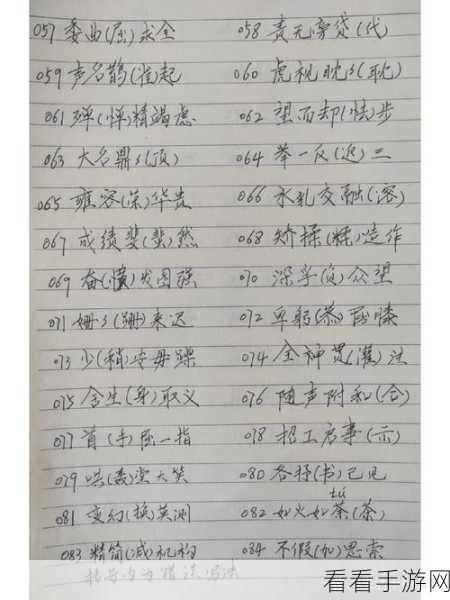
需要注意的是,在进行替换操作前,建议先点击“查找下一处”按钮,预览一下查找结果,确保要替换的内容确实是您想要修改的错别字,这样可以避免误替换造成不必要的麻烦。
如果您确定要进行全部替换,直接点击“全部替换”按钮即可,Word 会迅速将文档中所有的错别字替换为正确的字词,大大提高您的工作效率。
掌握了 Word 文档快速替换错别字的方法,能够让您在处理文档时更加得心应手,节省大量的时间和精力。
文章参考来源:日常工作和学习中的经验总结。
